- • Video Editor Gratis da Non Perdere
- 1. Migliori Video Editing Software per Win
- 2. 12 Migliori Editor Video Gratuiti su Win
- 3. 5 Migliori Video Editor Gratuiti Senza Filigrana
- 4. Miglior Editor Video per Win a 32 bit
- 5. 10 Migliori Cutter Video Gratuiti per Video
- 6. 10 Migliori Editor Video Online
- 7. Top 10 Editor Video per YouTube
- Scopri Più Editor
- Scarica Filmora per modificare video:
- Provalo gratuitamente Provalo gratuitamente
Recensione su VSDC Free Video Editor
Aggiornato a 12/05/2025• Soluzioni comprovate
Se tu fossi un utente di Windows e stessi cercando un editor video gratis senza filigrana, VSDC Free Video Editor è sicuramente un'ottima applicazione. Vi è solo una manciata di editor video gratis in cui il video in uscita non avrà una filigrana e non ci sono limiti alla lunghezza del video. VSDC Video Editor appartiene al gruppo di editor video non di linea in cui puoi combinare clip video, foto, oggetti e unirli e sovrapporli in base alle tue esigenze.
Per un principiante, VSDC Free Video Editor è senza dubbio uno dei migliori editor video. Supporta diversi tipi di formati video e audio, nonché codici. I requisiti di sistema sono molto basilari e, quindi, è perfetto per i computer di fascia bassa? Ma puoi fare affidamento sull'editor VSDC quando ti occorre un editing video leggermente avanzato? Dai un'occhiata alla nostra recensione dell'editor VSDC e trova un'alternativa migliore.
Parte 1. Come Scaricare e Installare VSDC?
Il download dell'editor VSDC è disponibile solo per gli utenti Windows. È fatto su misura per coloro che hanno un computer di fascia bassa con una versione del sistema operativo Windows precedente. Il software è compatibile con Windows 2000 fino a Windows 11. Il requisito minimo di RAM è 128 MB e spazio libero su disco di 200 MB. Ecco i passi per scaricare e installare l'editor VSDC.
Passo 1: apri il tuo browser web e vai a "www.videosoftdev.com/free-video-editor/download".
Passo 2: fai clic sul tasto Scarica l’editor video in base alla versione a 32 o 64 bit del tuo computer. Se tu avessi Windows XP, devi scaricare l'editor video VDSC versione 6.4 invece dell'ultima versione per compatibilità.
Passo 3: concedi un po' di tempo per il download del file di installazione. Sono appena 100 MB e non dovrebbe richiedere molto tempo. Dopo aver scaricato il programma di installazione, avvialo e segui le istruzioni sullo schermo per completare l'installazione.
Passo 4: dopo una corretta installazione, avvia VSDC Video Editor. Avrai le opzioni per creare un nuovo progetto e catturare lo schermo, iniziare a modificare un video esistente ed esportare il progetto finito in un formato video appropriato.
Parte 2. Caratteristiche Principali di VSDC
Ci sono due versioni di VSDC Video Editor: editor video gratis e editor video Pro. La versione gratuita ha funzionalità limitate mentre la versione Pro ha funzionalità avanzate. Qui parleremo delle caratteristiche principali di VSDC Free Video Editor.
Requisiti di Sistema Bassi: uno dei motivi dell'ampia popolarità di VSDC Video Editor è che non richiede configurazioni di sistema elevate come la maggior parte degli altri editor video. Se tu avessi un computer di fascia bassa con un sistema operativo Windows obsoleto, puoi usare VSDC Video Editor senza alcun problema.
Editing di Base: tra gli strumenti di editing di base, puoi tagliare, ritagliare, dividere e unire clip video. Ci sono opzioni per ruotare e ridimensionare i video. Puoi anche optare per la correzione del colore e inserire sovrapposizioni sui video, a seconda dei casi. Inoltre, puoi modificare video a 36 gradi con strumenti di zoom e grafici.
Effetti: VSDC ha un'ampia raccolta di effetti video, audio e di testo. Puoi anche aggiungere oggetti al tuo video e applicare diversi filtri già pronti. Ci sono anche transizioni da applicare tra clip video e diapositive. Puoi anche usare l'effetto Schermo Verde per cambiare lo sfondo. Lo speciale effetto schermo diviso e gli effetti Picture-in-Picture sono alquanto accattivanti.
Acquisisci Video: VSDC Video Editor è ugualmente competente nell'acquisizione di video dalla webcam e nella registrazione del video dello schermo. In effetti, è disponibile un'opzione dedicata per creare video di presentazioni da foto. Puoi anche registrare la tua voce fuori campo, se lo desideri.
Formati di File: VSDC supporta tutti i formati di file più diffusi per l'importazione e l'esportazione di file video e audio. Ci sono diversi profili di esportazione in modo da poter salvare comodamente il video modificato per diversi dispositivi.
Oltre a questi, se opti per la versione Pro, ottieni il rilevamento del movimento, il mascheramento video, la stabilizzazione video e molti altri strumenti avanzati di editing video.
Parte 3. Come Modificare i Video con VSDC
Se tu avessi il video registrato e volessi modificarlo con VSDC Video Editor, i passi sono alquanto semplici. Puoi persino registrare la tua webcam e video sullo schermo con audio Se volessi iniziare da zero. Venendo alla parte di editing, puoi dividere file video di grandi dimensioni, unire clip video, aggiungere transizioni intermedie, aggiungere oggetti nel video e ritagliare e ruotare i video. Ci sono diversi effetti che puoi applicare per migliorare i contenuti video. Ecco i passi per modificare i video con l'editor VSDC.
Passo 1: apri VSDC Video Editor e fai clic sull'opzione Progetto Vuoto. Assegna un nome al progetto e modifica i parametri, quindi fai clic su Fine.
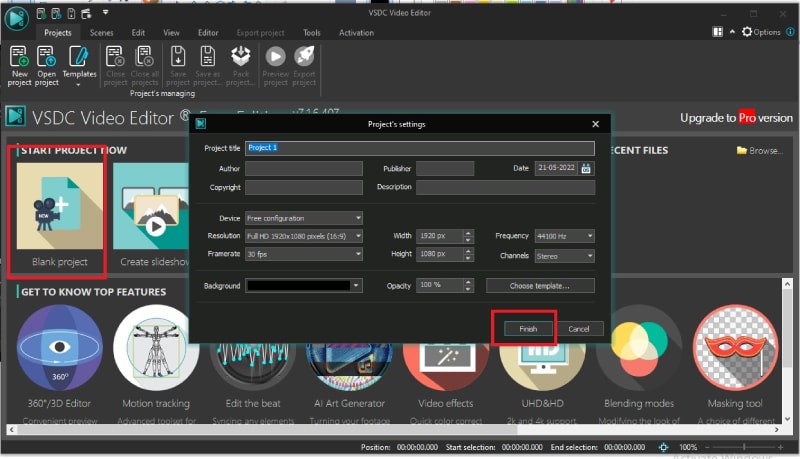
Passo 2: fai clic sull'opzione Aggiungi Oggetto in alto e seleziona Video. Importa le video clip salvate sul tuo disco rigido. Allo stesso modo, puoi andare su Aggiungi Oggetti> Audio per importare file audio.
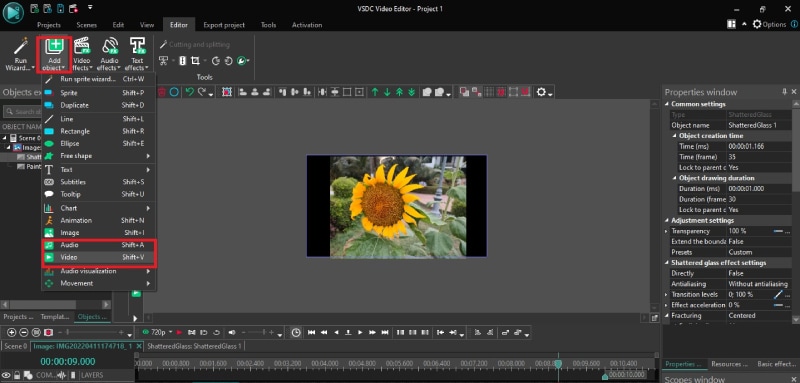
Passo 3: tutti i file multimediali importati appariranno sulla timeline. Se tu avessi più clip video, puoi spostare la posizione delle clip sulla timeline in modo che un clip video termini e l'altro inizi.
Passo 4: se desiderassi aggiungere transizioni tra le video clip, vai a Effetti Video> Transizioni> seleziona l'effetto che desideri applicare. Controlla i parametri sullo schermo come la durata e fai clic sul tasto Ok.
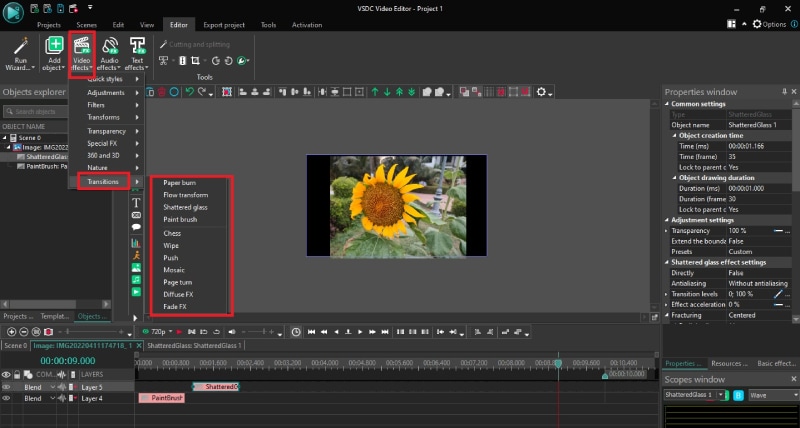
Passo 5: Se volessi aggiungere oggetti, vai su Aggiungi Oggetto e seleziona forme, testi, animazioni, grafici e molto altro. Puoi anche aggiungere effetti audio ed effetti di testo dalla barra in alto.
Passo 6: una volta che sei soddisfatto dell'anteprima del video modificato, vai su Esporta Progetto e controlla tutti i parametri. Fai clic sull'opzione Esporta Progetto.
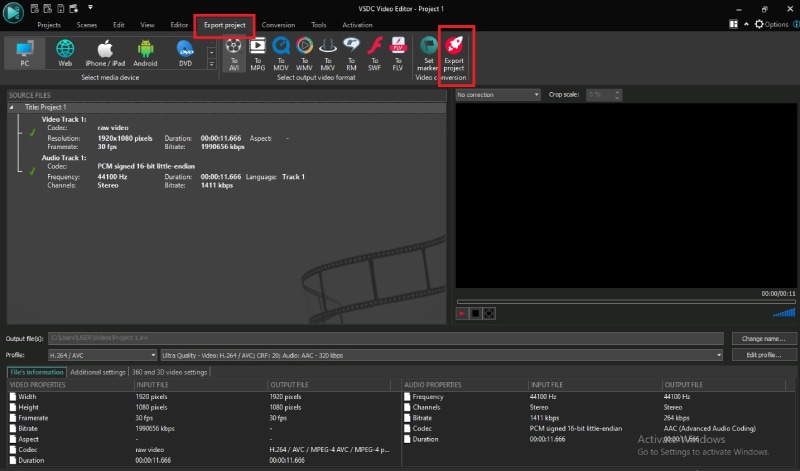
Parte 4. Miglior Editor Video Alternativo a VSDC
Dato che VSDC Video Editor è disponibile del tutto gratis, non è difficile scaricare l'applicazione e provarla. Ma presto capirai che l'editor video è limitato per quanto riguarda strumenti e funzionalità. Se volessi ottenere qualcosa di più dei semplici strumenti di base, dovrai eseguire l'aggiornamento alla sua versione Pro. Tuttavia, ci sono editor video premium migliori. Consigliamo Wondershare Filmora quale alternativa migliore a VSDC Video Editor.
Filmora è estremamente popolare nel mondo dell'editing video professionale in quanto ha un'interfaccia intuitiva e non richiede computer di fascia alta. Vi è un’infinità di transizioni, effetti, filtri e oggetti disponibili da aggiungere alla tua modifica. Puoi eseguire tutte le modifiche video standard e avanzate per portare il tuo video al livello successivo. Ecco tutti i passi per modificare i video su Filmora.
 Download protetto, nessun malware, nessun rischio - solo 1 clic per provare
Download protetto, nessun malware, nessun rischio - solo 1 clic per provare
Passo 1: scarica e installa Filmora, disponibile sia per Windows sia per Mac. Avvia Filmora e fai clic su Nuovo Progetto. Importa tutti i tuoi file multimediali nella cartella Progetto Media trascinandoli e rilasciandoli.

Passo 2: disponi le video clip e audio sulla timeline trascinando e rilasciando. Dovresti posizionare i file video e audio su tracce diverse. Qui è dove puoi eseguire tutte le editing di base come tagliare, tagliare, dividere e unire.

Passo 3: per aggiungere transizioni tra le video clip, vai a Transizioni dalla barra in alto e trascina e rilascia qualsiasi transizione tra i clip. Dai un'occhiata a Titoli, Effetti ed Elementi dalla barra in alto e inseriscili nella timeline come ritieni opportuno.

Passo 4: riproduci il video per vedere se tutto è perfetto e fai clic sul tasto Esporta per salvare il video sul disco rigido.

Parte 5. Domande Frequenti su VSDC
1. VSDC Video Editor è davvero gratis?
Sì, VSDC Video Editor è del tutto gratis. Tuttavia, è disponibile una versione pro in cui ci sono più funzionalità. La versione gratuita non mette la filigrana sul video di uscita e ha tutti gli strumenti standard per l'editing video senza alcuna limitazione.
2. VSDC è migliore di Adobe Premiere Pro?
No, VSDC non è migliore di Adobe Premiere Pro. VSDC è un video gratis mentre Adobe Premiere Pro è premium. Naturalmente, Adobe Premiere Pro ha più caratteristiche e funzionalità. Tuttavia, VSDC è migliore da parte dei principianti e per coloro che hanno computer di fascia bassa se lo confronti con Adobe Premiere Pro.
3. VSDC è sicuro?
Sì, VSDC Video Editor è sicuro e stabile da usare. Tuttavia, nel 2019 si è verificato un incidente in cui il sito web ufficiale di VSDC Video Editor è stato violato, ma il software stesso è sicuro da usare su computer Windows.

Il programma di montaggio video potenziato dall'IA, superpotente e facile da usare per tutti i creatori.
Provalo Gratis Provalo Gratis Provalo Gratis




